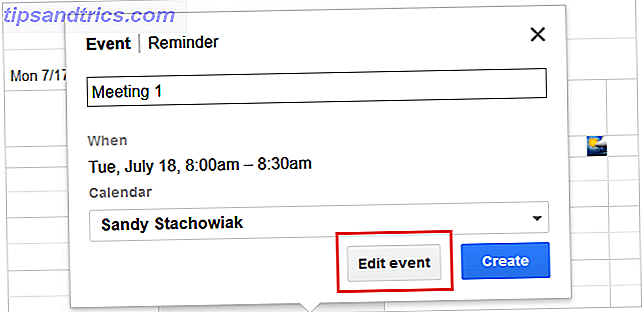
Si usa plantillas para documentos de oficina como agendas 15 Plantillas de la Agenda de la reunión mejor para Word 15 Plantillas de la agenda de la mejor reunión para Word Cuando llega el momento de planificar una reunión, no debe perder el tiempo creando una agenda desde cero. Muchas plantillas de agenda de reuniones para Microsoft Word pueden ayudarte a tener un gran comienzo. Lea más, actas de la reunión 12 Minutas de la reunión, mejores plantillas para profesionales 12 Minutas de la reunión, mejores plantillas, plantillas para profesionales Tomar notas es el primer paso para mantener a todos los asistentes a la reunión en la misma página. Las plantillas facilitan la captura de esos minutos de reunión. Compilamos una variedad de plantillas para Word, OneNote, Evernote y Google Docs. Lea más, y artículos financieros, entonces probablemente los amaría para las invitaciones a reuniones y eventos. El problema es que pueden ser difíciles de encontrar y depender del calendario que uses, tal vez incluso más difícil.
Para los calendarios de Google y Outlook, puede crear sus propias plantillas prácticas en solo minutos. Estos son perfectos para reuniones no recurrentes cuando quiere usar repetidamente el mismo esquema con solo ediciones menores. Puede crear tantos como desee para diferentes tipos de reuniones y luego usarlos con un par de clics.
Para las reuniones de Google Calendar
Dirígete a tu Google Calendar en la web e inicia sesión. Elige una fecha y hora para crear un evento como lo harías normalmente y accede a la página de detalles del evento. Puede hacer esto haciendo doble clic en la fecha y la hora para llegar a la página. O haga clic una vez para abrir la ventana emergente y luego haga clic en Editar evento .
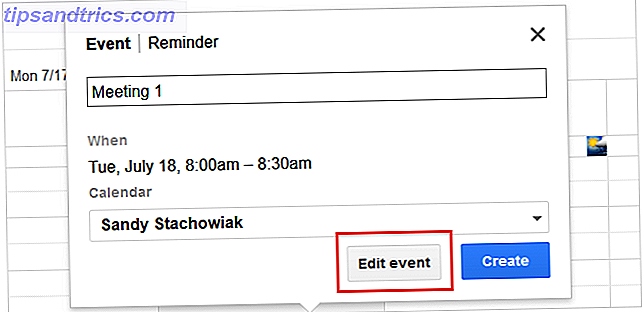
Ahora, en la página de detalles del evento, complete la información de título, ubicación, descripción y otras secciones, según sea necesario. Los elementos que complete permanecerán dentro de la plantilla que es útil. Pero, también puedes editarlos. Cuando termine, haga clic en Guardar .
Una vez que guarde el evento, verá un enlace en la parte inferior de la página de detalles para Publicar evento . Haga clic en ese enlace y en la sección de la ventana emergente etiquetada O copie el enlace, haga exactamente eso: copie el enlace.

Abra una nueva pestaña o ventana del navegador, pegue el enlace en la barra de direcciones, presione la tecla Entrar y verá su evento. Luego, marque ese enlace para usarlo en el futuro. Cuando vuelva a abrir la plantilla desde el marcador, puede hacer las ediciones que necesita. Elija una nueva fecha y hora y ajuste los otros artículos.

Cuando guarde y envíe la invitación, no afectará su evento original. Puede usarlo una y otra vez como plantilla.
Para obtener consejos adicionales sobre Google Calendar, consulte estas nueve características. 9 Funciones de Google Calendar que debe usar. 9 Funciones de Google Calendar que debe usar. Google Calendar tiene más trucos bajo su manga de los que pueda imaginar. Nuestros consejos lo ayudarán a organizar eventos y reducir el tiempo que dedica a administrar su calendario. Lea más que pueda sorprenderlo.
Para los eventos del calendario de Outlook.com
Crear una plantilla de evento es un poco más complicado en su calendario de Outlook.com. Y aunque lo usarás de manera diferente, sigue siendo útil. Inicie sesión en Outlook.com en la web y abra el calendario. Haga doble clic en una fecha y hora para abrir la página de detalles del evento o haga clic y seleccione Más detalles en la ventana emergente.

Ahora debería estar en la página de detalles del evento. En la parte superior, haz clic en el botón Mis plantillas para abrir la barra lateral de la plantilla. Verá que las plantillas de correo electrónico ya están en la lista y puede crear las suyas propias. Estas plantillas de correo electrónico son convenientes para los mensajes, pero también pueden usarse para eventos, que es lo que harás.

Haga clic en Plantilla para crear una nueva y luego dele un título. Este título no se mostrará en ningún lugar de tu evento. Pero se mostrará la sección de descripción, por lo que esta es la información que necesita completar. Cuando termine, haga clic en Guardar .
Ahora, cada vez que se encuentre en una página de detalles del evento, puede abrir la barra lateral Mis plantillas y hacer clic en la plantilla que creó. Observe que cuando lo haga, la descripción que completó se completará automáticamente en la descripción de su evento. Luego, continúa para terminar el resto de los detalles de tu evento.

Si bien solo el campo de descripción para su evento se puede completar con la plantilla, todavía es un ahorro de tiempo para esquemas largos o agendas de reuniones.
Y si usa la aplicación de Outlook en su dispositivo móvil, asegúrese de probar estas características excelentes. La aplicación móvil de Outlook acaba de tener algunas características excelentes de calendario La aplicación móvil de Outlook acaba de tener algunas características excelentes de calendario La aplicación de calendario Sunrise fue eliminada hace unas semanas, pero la aplicación Outlook de Microsoft ha absorbido algunas de sus mejores características. Lee mas .
Para reuniones de aplicaciones de Outlook Desktop
Para crear y usar una plantilla en su aplicación de escritorio de Outlook, necesitará la pestaña Desarrollador en su cinta. Si no lo ves, puedes agregarlo fácilmente. Haga clic en Archivo > Opciones > Personalizar cinta . A continuación, marque la casilla de verificación junto a Desarrollador en la columna Personalizar cinta y haga clic en Aceptar .

A continuación, vaya a su calendario y haga doble clic en una fecha y hora para abrir la ventana de creación de eventos. Complete los detalles del tema, la ubicación y la descripción según sea necesario. En la cinta de la ventana del evento, haga clic en la pestaña Desarrollador, en la flecha Publicar y luego seleccione Publicar formulario como de la lista.
En la ventana emergente posterior, seleccione una ubicación para guardar su plantilla y complete los campos de Nombre de pantalla y formulario . Haga clic en Publicar . Ahora puede guardar su evento si desea conservarlo o cerrar la ventana del evento sin guardarlo si solo lo utilizó para crear la plantilla.

Para usar su plantilla, abra su Calendario de Outlook y haga clic en la pestaña Desarrollador en la cinta del calendario principal. Navegue hasta donde guardó el formulario en la ventana emergente, seleccione la plantilla y haga clic en Abrir . Ahora puede completar los detalles del evento, guardarlo y enviarlo a sus participantes normalmente.

Al igual que con la plantilla de Google Calendar, cualquier cambio que realice no afectará su evento original.
Para obtener más trucos de ahorro de tiempo para su aplicación de escritorio de Outlook, hemos publicado una lista de accesos directos de teclado de Outlook 25+ Atajos de teclado de Outlook para aumentar su productividad 25+ Accesos directos de teclado de Outlook para hacerlo más productivo Outlook es uno de los escritorios más populares clientes de correo electrónico en uso hoy. Si usted es uno de esos usuarios de Outlook, los siguientes atajos de teclado seguramente le ahorrarán mucho tiempo. Lee mas .
Ejemplos de reuniones y tipos de eventos
Si normalmente configura reuniones periódicas, es probable que no sea necesaria una plantilla porque los detalles se mantienen dentro de la solicitud. Pero si configura muchas reuniones diferentes regularmente, las plantillas pueden ser bastante útiles. Estos son solo algunos ejemplos de cuándo usar estas herramientas convenientes:
- Reuniones de equipo y estado
- Discusiones sobre productos
- Reuniones de actualización del proyecto
- Comentarios de empleados
- Reuniones de organizaciones benéficas
- Conferencias de padres y profesores
- Reuniones del comité
Plantillas Simplemente Ahorre Tiempo
Dedicar unos minutos de su tiempo a crear estas plantillas puede ahorrarle aún más tiempo. Y si configura reuniones o eventos con detalles similares a menudo, ¿por qué no utilizar una plantilla? No solo le ahorran tiempo 10 Plantillas para ahorrar tiempo en Office 10 Plantillas para ahorrar tiempo en la oficina ¿Hay documentos que escriba una y otra vez? Ya sea que se trate de agendas de reuniones, facturas o informes de estado, las plantillas podrían facilitar su trabajo. Hemos compilado 10 ideas de plantilla para ahorrarle tiempo. Lea más, pero aumente su productividad, proporcione consistencia a los asistentes a su reunión y lo ayude a recordar todos los detalles.
¡Pruébalo y crea una plantilla para tus eventos del Calendario de Google o Outlook y cuéntanos lo que piensas!



